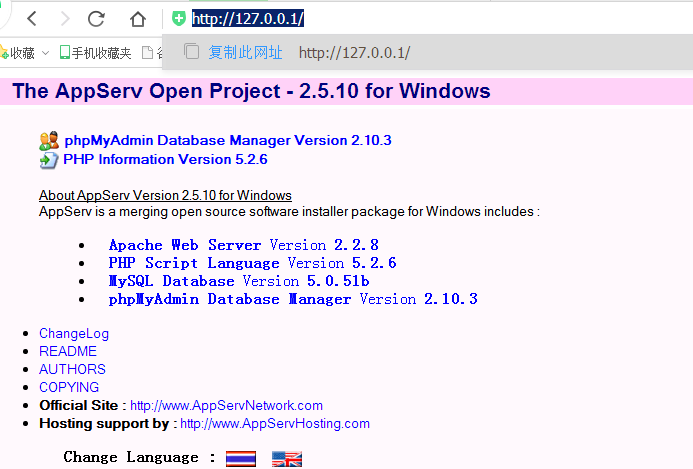1-php环境配置Appserv2.5.10软件安装
1. 首先找到或者下载一个appserv-win64-2.5.10.exe( )软件,随后双击点开软件,弹出Appserver的安装向导,点击next直接进入下一步即可。
)软件,随后双击点开软件,弹出Appserver的安装向导,点击next直接进入下一步即可。
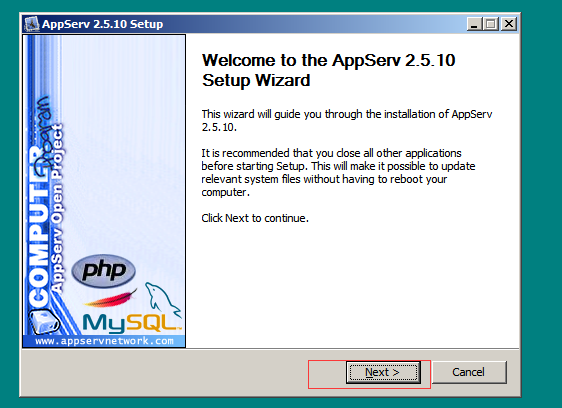
2.第二步骤注意事项此步骤也可直接略过,点击I Agree进行下一步操作即可。
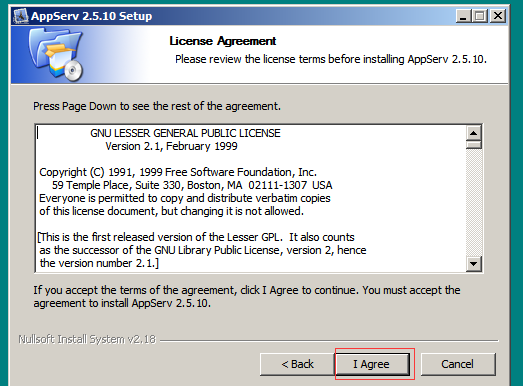
3.第三步安装到指定的路径,这里使用默认的路径(C:\AppServ)即可。点击next进入下一步。
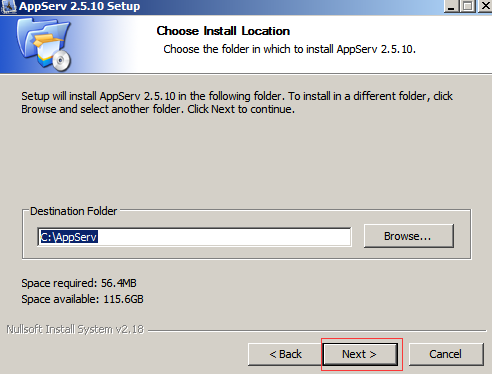
4.第四步,以下四个勾选默认的需全部选中,如果您已经安装过mysql服务器的话就可以去掉勾选mysql,其余的全部勾选即可。不明白的话,就全部勾选,点击next进入下一步。
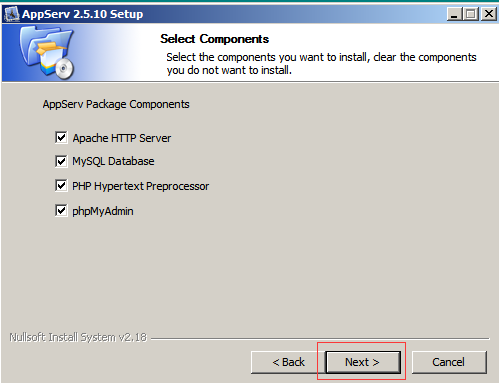
5.这个地方的第一个框(服务名)和第二个框(邮箱)均填写为:“111111”即可,端口可默认为80端口,不需修改,如本地已有其他程序使用80端口也可切换(不明白的不要改)。点击next进入下一步。
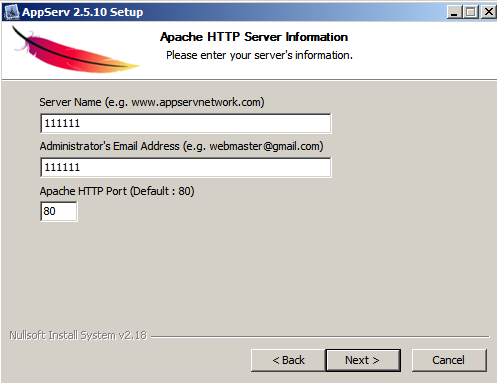
6. 这一步第一个和第二个框需要您输入mysql的登录密码,两个密码均为:root。下面的utf-8默认即可,old password Support默认不打勾,最后一个Enable InnoDB需要打上勾。完成后点击Install进入下一步。
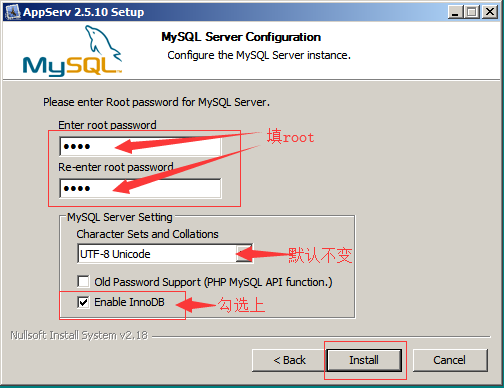
7. 安装进行中,没有意外的话等会就会安装完成。
注意:如果过了十分钟还没有安装完成,安装进度一直不动,那就打开任务管理器找到ns开头的进程,右键将这个任务结束掉,需要结束3-4次方可安装完成。
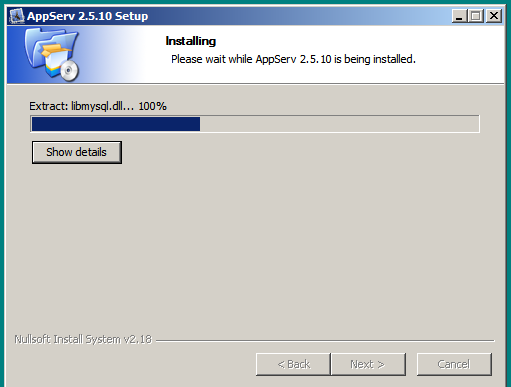
8. 安装完成后出现如下界面,点击finish完成。
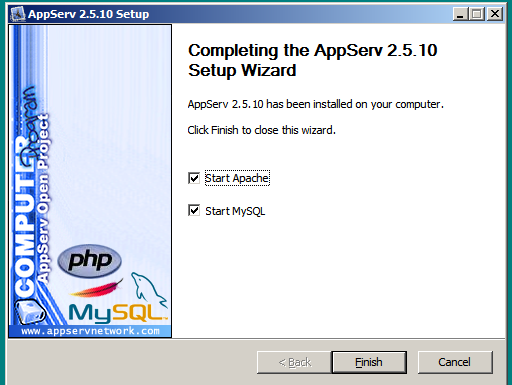
9. 安装文件在如下图所示的目录下面,其中www目录为网站根目录,运行程序的时候需要将代码放进去,下面的教程将详细说明,此处了解即可。
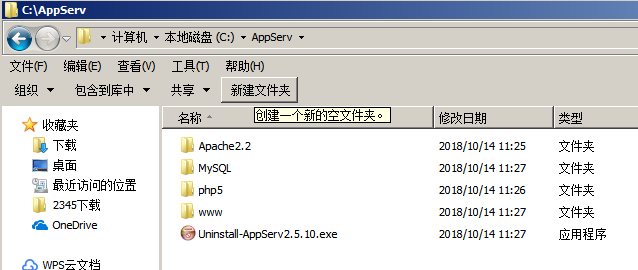
10. 打开360安全浏览器(这里默认使用360安全浏览器,因为它的兼容性比较好,如果没有的话,建议下载安装一个),在浏览器中输入“127.0.0.1”打开地址http://127.0.0.1/访问后,出现如下界面后即表示appserv-win64-2.5.10.exe安装成功。